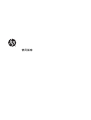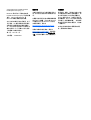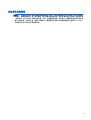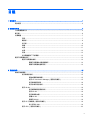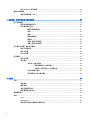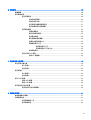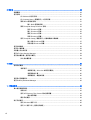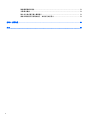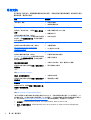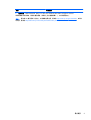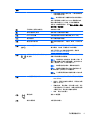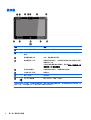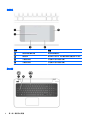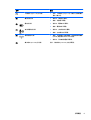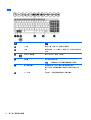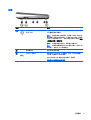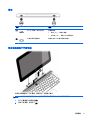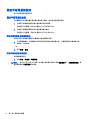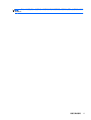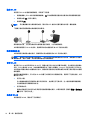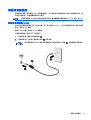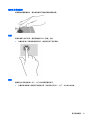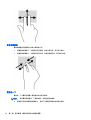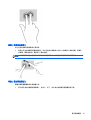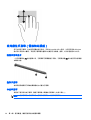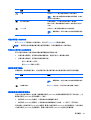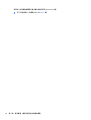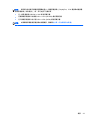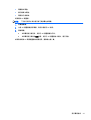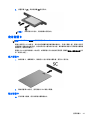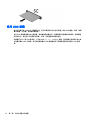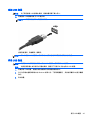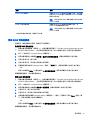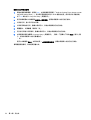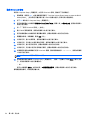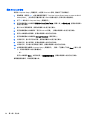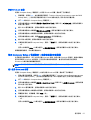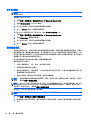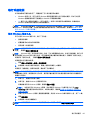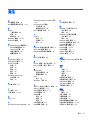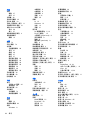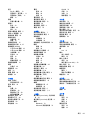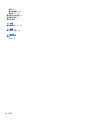使用指南

© Copyright 2014 Hewlett-Packard
Development Company, L.P.
Bluetooth 是其所有人所擁有的商標,
Hewlett-Packard Company 已取得授權
使用。 Microsoft 和 Windows 是
Microsoft 集團於美國的註冊商標。
本文件包含的資訊可能有所變更,恕不
另行通知。HP 產品與服務的保固僅列
於隨產品及服務隨附的明確保固聲明
中。本文件的任何部份都不可構成任何
額外的保固。HP 不負責本文件在技術
上或編輯上的錯誤或疏失。
第一版: 2014 年 7 月
文件編號: 763869-AB1
產品聲明
本使用指南說明大部分機型最常用的功
能。有些功能可能無法在您的電腦上使
用。
此電腦可能需要升級和/或單獨購買硬體
和/或 DVD 光碟機,用以安裝 Windows
7 軟體並充分利用 Windows 7 的功能。
如需詳細資訊,請前往
http://windows.microsoft.com/en-us/
windows7/get-know-windows-7。
若要存取最新的使用指南,請前往
http://www.hp.com/support,然後選取
您所在的國家/地區。 選取驅動程式與
下載,然後依照畫面上的指示繼續執行。
軟體條款
透過安裝、複製、下載或以其他方式使
用本電腦預先安裝的任何軟體產品,即
表示您同意接受 HP 使用者授權合約
(EULA) 條款之約束。 如果您不接受這
些授權條款,可於 14 天內退回完整未使
用的產品(含硬體與軟體),並依據經
銷商的退款原則取得全額退款,此為唯
一補償形式。
如需任何詳細資訊或申請電腦全額退
款,請聯絡您的經銷商。

安全警告注意事項
警告! 若要降低因熱所造成的傷害或電腦過熱的可能性,請勿將電腦直接放在您的腿上或遮住電腦的
通風孔。請僅在穩固的平面上使用電腦。請不要讓其他堅硬表面(例如旁邊的選用印表機)或柔軟表面
(例如枕頭、毯子或衣服)阻礙空氣流通。同時,在電腦運作期間,請勿讓 AC 變壓器與皮膚或柔軟的物
體(例如枕頭、地毯或衣服)接觸。電腦與 AC 變壓器符合資訊科技設備的國際安全標準 (IEC 60950)
定義的使用者可存取的表面溫度限制。
iii

iv 安全警告注意事項

目錄
1 歡迎使用 ............................................................................................................................................................ 1
尋找資訊 ............................................................................................................................................... 2
2 瞭解您的電腦 .................................................................................................................................................... 4
平板電腦邊緣元件 ................................................................................................................................. 4
顯示器 ................................................................................................................................................... 6
充電鍵盤 ............................................................................................................................................... 7
頂部 ...................................................................................................................................... 7
觸控板 .................................................................................................................................. 8
指示燈 .................................................................................................................................. 8
按鍵 .................................................................................................................................... 10
右側 .................................................................................................................................... 11
左側 .................................................................................................................................... 12
背面 .................................................................................................................................... 13
從充電鍵盤取下平板電腦 ................................................................................................... 13
變更平板電腦的設定 ........................................................................................................................... 14
變更平板電腦的檢視 .......................................................................................................... 14
調整平板電腦的自動旋轉鎖定 ........................................................................... 14
調整平板電腦的螢幕亮度 ................................................................................... 14
3 連線至網路 ...................................................................................................................................................... 15
連線至無線網路 .................................................................................................................................. 15
使用無線控制項 .................................................................................................................. 15
開啟或關閉無線裝置 .......................................................................................... 15
使用 HP Connection Manager(僅限特定機型) .............................................. 15
使用無線通訊按鈕 ............................................................................................. 16
使用作業系統控制項 .......................................................................................... 16
使用 WLAN ......................................................................................................................
.. 16
使用網際網路服務提供者 ................................................................................... 16
設定 WLAN ........................................................................................................ 18
設定無線路由器 ................................................................................................. 18
保護 WLAN ........................................................................................................ 18
連線到 WLAN .................................................................................................... 18
使用 HP 行動寬頻(僅限特定機型) ................................................................................. 19
裝入和取出 SIM ................................................................................................. 19
使用 GPS (僅限特定機型) ............................................................................................. 20
v

使用 Bluetooth 無線裝置 .................................................................................................... 20
連線至有線網路 .................................................................................................................................. 21
連線至區域網路 (LAN) ....................................................................................................... 21
4 使用鍵盤、觸摸手勢和指向裝置來導覽 ........................................................................................................... 22
使用指標裝置 ...................................................................................................................................... 22
設定指標裝置偏好設定 ....................................................................................................... 22
使用觸控板和手勢 .............................................................................................................. 22
關閉及開啟觸控板 ............................................................................................. 23
點選 ................................................................................................................... 23
捲動 ................................................................................................................... 23
雙指收縮縮放 ..................................................................................................... 24
雙指按一下 ........................................................................................................ 24
旋轉(僅限特定機型) ...................................................................................... 25
筆觸(僅限特定機型) ...................................................................................... 25
使用數位手寫筆(僅限特定機型) ..................................................................................................... 26
識別手寫筆組件 .................................................................................................................. 26
握住手寫筆 ......................................................................................................................... 26
存放手寫筆 ......................................................................................................................... 26
使用鍵盤 ............................................................................................................................................. 27
識別快速鍵 ......................................................................................................................... 27
使用鍵台 ............................................................................................................................ 28
使用嵌入式數字鍵台 .......................................................................................... 28
開啟和關閉嵌入式數字鍵台 ............................................................... 29
切換嵌入式數字鍵台上的按鍵功能 .................................................... 29
使用內建數字鍵台 ............................................................................................. 29
使用選購的外接式數字鍵台 ............................................................................... 29
5 多媒體 ............................................................................................................................................................. 31
音訊 .................................................................................................................................................... 31
連接喇叭 ............................................................................................................................ 31
調整音量 ............................................................................................................................ 31
連接耳機與麥克風 .............................................................................................................. 31
檢查電腦的音訊功能 .......................................................................................................... 32
網路攝影機 ......................................................................................................................................... 32
視訊 .................................................................................................................................................... 32
VGA ................................................................................................................................... 34
DisplayPort ........................................................................................................................ 34
連接使用多重串流傳輸的有線顯示器 ................................................................................. 35
vi

6 電源管理 .......................................................................................................................................................... 36
電腦關機 ............................................................................................................................................. 36
設定電源選項 ...................................................................................................................................... 36
使用省電狀態 ..................................................................................................................... 36
起始和結束睡眠 ................................................................................................. 36
起始和結束休眠 ................................................................................................. 37
使用電源計量器和電源設定 ............................................................................... 37
設定喚醒時使用密碼保護 ................................................................................... 37
使用電池電源 ..................................................................................................................... 38
原廠封簽電池 ..................................................................................................... 38
尋找其他電池資訊 ............................................................................................. 38
使用電池檢查 ..................................................................................................... 39
顯示剩餘的電池電量 .......................................................................................... 39
將電池放電時間最大化 ...................................................................................... 39
管理電池電力不足 ............................................................................................. 39
識別電池電力不足 ............................................................................. 39
解決電池電力不足的方法 .................................................................. 39
節省電池電力 ..................................................................................................... 40
使用外部的 AC 電源 ........................................................................................................... 40
測試 AC 變壓器 ................................................................................................. 40
7 外接式媒體卡和裝置 ........................................................................................................................................ 42
使用記憶卡讀卡機 ............................................................................................................................... 42
插入記憶卡 ......................................................................................................................... 42
取出記憶卡 ......................................................................................................................... 42
使用智慧卡 ......................................................................................................................................... 43
插入智慧卡 ......................................................................................................................... 43
取出智慧卡 ......................................................................................................................... 43
使用 USB 裝置 .................................................................................................................................... 44
連接 USB 裝置 ................................................................................................................... 45
移除 USB 裝置 ................................................................................................................... 45
使用選用的外接式裝置 ....................................................................................................................... 46
使用選用的外接式磁碟機 ................................................................................................... 46
8 磁碟機/光碟機 ................................................................................................................................................. 47
處理磁碟機/光碟機 .............................................................................................................................. 47
改善硬碟效能 ...................................................................................................................................... 47
使用磁碟重組工具 .............................................................................................................. 47
使用磁碟清理 ..................................................................................................................... 48
vii

9 安全性 ............................................................................................................................................................. 49
保護電腦 ............................................................................................................................................. 49
使用密碼 ............................................................................................................................................. 50
在 Windows 中設定密碼 ..................................................................................................... 50
在 Computer Setup(電腦設定)中設定密碼 .................................................................... 50
管理 BIOS 管理員密碼 ....................................................................................................... 51
輸入 BIOS 管理員密碼 ...................................................................................... 53
管理 Computer Setup DriveLock 密碼 ............................................................................... 53
設定 DriveLock 密碼 .......................................................................................... 54
輸入 DriveLock 密碼 .......................................................................................... 55
變更 DriveLock 密碼 .......................................................................................... 56
移除 DriveLock 保護 .......................................................................................... 57
使用 Computer Setup(電腦設定)自動磁碟機/光碟機鎖 ................................................. 57
輸入自動 DriveLock 密碼 ................................................................................... 57
移除自動 DriveLock 保護 ................................................................................... 58
使用防毒軟體 ...................................................................................................................................... 58
使用防火牆軟體 .................................................................................................................................. 58
安裝重大安全性更新 ........................................................................................................................... 59
使用 HP Client Security Manager ....................................................................................................... 59
使用指紋讀取器(僅限特定機型) ..................................................................................................... 59
找出指紋讀取器 .................................................................................................................. 59
10 維護 ............................................................................................................................................................... 60
清潔您的電腦 ...................................................................................................................................... 60
清潔程序 ............................................................................................................................ 60
清潔顯示器(All-in-One 或筆記型電腦) .......................................................... 60
清潔側邊或外蓋 ................................................................................................. 60
清潔觸控板、鍵盤或滑鼠 ................................................................................... 60
更新程式和驅動程式 ....................................................................................................................
....... 61
使用 SoftPaq Download Manager ...................................................................................................... 62
11 備份與復原 .................................................................................................................................................... 63
建立復原媒體和備份 ........................................................................................................................... 63
指導方針: ......................................................................................................................... 63
使用 HP Recovery Disc Creator 建立復原媒體 .................................................................. 63
建立復原媒體 ..................................................................................................... 64
備份您的資訊 ..................................................................................................................... 64
執行系統復原 ...................................................................................................................................... 65
使用 Windows 復原工具 ..................................................................................................... 65
使用 f11 復原工具(僅限特定機型) ................................................................................. 66
viii

使用 Windows 7 作業系統媒體 .......................................................................................... 66
12 Computer Setup (電腦設定)(BIOS)、MultiBoot 和 HP PC Hardware Diagnostics (UEFI) ....................... 67
使用 Computer Setup(電腦設定) ................................................................................................... 67
啟動 Computer Setup ........................................................................................................ 67
在 Computer Setup(電腦設定)中瀏覽和選擇 ................................................................. 67
還原 Computer Setup(電腦設定)出廠設定 .................................................................... 68
更新 BIOS .......................................................................................................................... 68
確定 BIOS 版本 ................................................................................................. 68
下載 BIOS 更新檔 .............................................................................................. 69
同步化平板電腦與鍵盤 ...................................................................................... 69
使用 MultiBoot .................................................................................................................................... 70
關於開機裝置順序 .............................................................................................................. 70
選擇 MultiBoot 偏好設定 .................................................................................................... 70
在 Computer Setup(電腦設定)中設定新的開機順序 ..................................... 70
使用 f9 提示動態選擇開機裝置 .......................................................................... 70
設定 MultiBoot Express 提示 ............................................................................. 71
輸入 MultiBoot Express 偏好設定 ...................................................................... 71
使用 HP PC Hardware Diagnostics (UEFI) ........................................................................................ 71
下載 HP PC Hardware Diagnostics (UEFI) 到 USB 裝置 ................................................... 72
13 支援中心 ........................................................................................................................................................ 73
聯絡支援中心 ...................................................................................................................................... 73
標籤 .................................................................................................................................................... 74
14 規格 ............................................................................................................................................................... 75
輸入電源 ............................................................................................................................................. 75
操作環境 ............................................................................................................................................. 75
附錄 A 攜帶電腦旅行或運送電腦 ........................................................................................................................ 76
附錄 B 疑難排解 ................................................................................................................................................. 77
疑難排解資源 .......................................................................................................................
............... 77
解決問題 ............................................................................................................................................. 77
電腦無法啟動 ..................................................................................................................... 77
電腦螢幕一片空白 .............................................................................................................. 77
軟體運作異常 ..................................................................................................................... 78
電腦已開啟但沒有回應 ....................................................................................................... 78
電腦過熱 ............................................................................................................................ 78
外接式裝置沒有作用 .......................................................................................................... 78
ix

無線網路連線未運作 .......................................................................................................... 78
光碟無法播放 ..................................................................................................................... 79
無法在外接式顯示器上觀賞影片 ........................................................................................ 79
燒錄光碟的程序沒有開始進行,或是在完成前停止 ............................................................ 79
附錄 C 靜電釋放 ................................................................................................................................................. 80
索引 ..................................................................................................................................................................... 81
x

1 歡迎使用
在您設定與註冊電腦後,建議您採取下列步驟,以充分利用您這項明智投資:
附註: 您的電腦可能僅為平板電腦或平板電腦與鍵盤的組合。 電腦顏色、功能和配件可能會有所不
同。 請參考此指南中最符合您電腦的圖例。
●
連線到網際網路 — 設定您的有線或無線網路,以便可以連線到網際網路。如需詳細資訊,請參閱
位於第 15 頁的連線至網路。
●
更新防毒軟體 — 保護您的電腦,避免病毒破壞。本軟體預先安裝在電腦中。如需詳細資訊,請參
閱
位於第 58 頁的使用防毒軟體。
●
瞭解您的電腦 — 瞭解您電腦的功能。 如需其他資訊,請參閱
位於第 4 頁的瞭解您的電腦和
位於第 22 頁的使用鍵盤、觸摸手勢和指向裝置來導覽。
●
尋找已安裝的軟體 — 存取電腦上預先安裝的軟體清單。
選取開始 > 所有程式。如需使用本電腦隨附軟體的詳細資訊,請參閱軟體製造商的指示,這些指示
可能隨附於軟體或透過製造商網站提供。
●
建立復原光碟或復原快閃磁碟機,以備份硬碟。請參閱
位於第 63 頁的備份與復原。
附註: 若要方便存取 Computer Setup (BIOS),請連接鍵盤(如有的話)。 如果您使用的僅是平板電
腦,請依照提供的指示進行操作。
1

尋找資訊
您已經使用《設定指示》開啟電腦的電源並找到本指南。 若要找到提供產品詳細資訊、操作資訊及更多
資訊的資源,請使用此表格。
資源 相關資訊
《設定指示》海報
●
如何設定電腦
●
協助識別電腦元件
說明及支援
若要存取「說明及支援」,請選取開始 > 說明及
支援。
若要存取最新的使用指南,請前往
http://www.hp.com/support,然後選取您所在的國
家/地區。 選取驅動程式與下載,然後依照畫面上
的指示繼續執行。
●
作業系統資訊
●
軟體、驅動程式及 BIOS 更新
●
疑難排解工具
●
如何存取支援
全球支援
若要取得以您的語言提供的支援,請前往
http://welcome.hp.com/country/us/en/
wwcontact_us.html。
●
與 HP 技術人員進行線上交談
●
支援電話號碼
●
HP 服務中心的位置
HP 網站
若要存取最新的使用指南,請前往
http://www.hp.com/support,然後選取您所在的國
家/地區。 選取驅動程式與下載,然後依照畫面上
的指示繼續執行。
●
支援資訊
●
訂購零件與尋找其他協助
●
裝置可用的配件
《安全與舒適操作指南》
若要存取此使用指南,請選取開始 > 說明及支援 >
使用指南。
– 或 –
造訪
http://www.hp.com/ergo。
●
正確的工作站設定、姿勢、健康和工作習慣
●
電子和機械安全資訊
《法規、安全與環境公告》
若要存取此使用指南,請選取開始 > 說明及支援 >
使用指南。
●
法規與安全資訊
●
電池處置方式資訊
有限保固*
若要存取本手冊,請選取開始 > 說明及支援 > 使
用指南 > 檢視保固資訊。
– 或 –
造訪
http://www.hp.com/go/orderdocuments。
保固資訊
*您可以在電腦上的使用指南及/或包裝盒內提供的 CD/DVD 中,找到明確提供的產品適用「HP 有限保固」。在
某些國家/地區,HP 會在包裝盒中提供書面的「HP 有限保固」。若您身處的國家/地區未提供書面格式的保固文
件,您可以洽詢
http://www.hp.com/go/orderdocuments 要求提供書面副本,或寫信至以下地址索取:
●
北美地區:Hewlett-Packard, MS POD, 11311 Chinden Blvd., Boise, ID 83714, USA
●
歐洲、中東及非洲地區:Hewlett-Packard, POD, Via G. Di Vittorio, 9, 20063, Cernusco s/Naviglio (MI),
Italy
2 第 1 章 歡迎使用

2 瞭解您的電腦
平板電腦邊緣元件
元件 說明
(1) 指紋讀取器(僅限特定機型) 允許使用指紋登入 Windows,而不使用密碼登入。
(2) 通風孔(兩個) 使空氣流通以冷卻內部元件。
附註: 電腦風扇會自動啟動,以冷卻內部元件並防
止過熱。 在日常操作時,內部風扇間歇啟動和關閉是
正常現象。
(3) 網路攝影機(背面) 錄製視訊並擷取相片。 某些機型可讓您使用串流視訊
進行視訊會議及線上交談。
如需使用網路攝影機的相關資訊,請選取開始 > 所有
程式 > Communication and Chat(通訊與聊天)> HP
WebCam。
(4) 相機閃光燈 為背面網路攝影機拍照,提供光源。
(5)
旋轉鎖定按鈕 平板電腦開機時,按旋轉鎖定按鈕可鎖住顯示器的自
動旋轉功能。 若要解除鎖定自動旋轉功能,請再按一
次該按鈕。
(6) 音量按鈕 控制平板電腦的喇叭音量。
●
若要增高喇叭音量,請按按鈕的 + 側。
●
若要降低喇叭音量,請按按鈕的 – 側。
(7)
電源開關
●
如果電腦關機,滑動開關可啟動平板電腦。
●
如果電腦已開機,滑動開關可關閉電腦。
4 第 2 章 瞭解您的電腦

元件 說明
●
如果電腦處於睡眠狀態或休眠,只要滑動開關即
可結束睡眠或休眠。
注意: 按住電源按鈕不放會導致未儲存的資訊遺失。
如果平板電腦停止回應且 Windows® 關機程序無效,
請按住電源按鈕至少 14 秒鐘,即可將電腦關機。
若要進一步瞭解電源設定: 選取開始 > 控制台 > 系統
及安全性 > 電源選項。
(8) 手寫筆架(僅限特定機型) 容納數位手寫筆。
(9) 對齊扣腳接頭 (兩個) 對齊並將平板電腦連接至鍵盤。
(10) Micro SIM 插槽 支援微型無線訂閱者身份識別模組 (Micro SIM)。
(11) 銜接連接埠 將平板電腦連接至鍵盤。
(12) 微型記憶卡讀卡機 讀取選用的微型記憶卡,以儲存、管理、分享或存取
資訊。
(13)
USB 3.0 連接埠 連接選用的 USB 裝置,例如鍵盤、滑鼠、外接式磁碟
機/光碟機、印表機、掃描器或 USB 集線器。
如需不同類型 USB 連接埠的詳細資訊,請參閱
位於第 44 頁的使用 USB 裝置。
(14)
音訊輸出 (耳機) 接頭/音訊輸入 (麥克
風) 接頭
可連接選用的供電式立體聲喇叭、耳機、耳塞式耳機、
頭戴式耳機或電視音訊纜線。
警告! 為降低傷害人體的風險,請在戴上耳機、耳
塞式耳機或頭戴式耳機前先調整音量。如需其他安全
資訊,請參閱《法規、安全與環境公告》。
附註: 當裝置連接到接頭時,電腦喇叭會停用。
附註: 請確認裝置纜線具有同時支援音訊輸出 (耳
機) 和音訊輸入 (麥克風) 的 4 導體接頭。
附註: 不支援隨附單獨麥克風接頭的獨立式麥克風
和耳機。
(15) AC 變壓器/電池指示燈
●
白色: 電腦已連接到外部電源,且電池的充電量為
90% 至 99%。
●
琥珀色: 電腦已連接到外部電源,且電池的充電
量為 0% 至 90%。
●
閃爍琥珀色: 電池是唯一可用的電力來源,而且
已達到電池電力不足的等級。 當電池達到電池電
力嚴重不足時,電池指示燈會快速閃爍。
●
熄滅: 電池已充飽電力。
(16)
電源接頭 連接 AC 變壓器。
(17) 智慧卡讀取器 支援選用的智慧卡。
平板電腦邊緣元件 5

顯示器
元件 說明
(1) WLAN 天線(兩條)* 傳送和接收無線信號。
(2) WWAN 天線 (兩條) (僅限特定
機型)*
傳送及接收無線訊號,以和無線廣域網路 (WWAN) 通訊。
(3) 網路攝影機指示燈 亮起: 網路攝影機已開啟。
(4) 網路攝影機(正面) 錄製視訊並擷取相片。 某些機型可讓您使用串流視訊進行視訊
會議及線上交談。
如需使用網路攝影機的相關資訊,請選取開始 > 所有程式 > 通
訊與聊天 > HP 網路攝影機。
(5) 環境光線感應器 根據環境的照明條件,自動調整顯示器亮度。
(6) 內建麥克風(兩個) 錄製音效。
(7) 喇叭(兩個) 發出聲音。
(8)
Windows 標誌鍵 顯示 Windows「開始」功能表。
*從電腦外部看不到天線。 為發揮最佳傳輸效果,請將天線周圍的障礙物移開。 如需瞭解無線法規注意事項,請
參閱《法規、安全與環境公告》中適用於您所在國家/地區的部分。
6 第 2 章 瞭解您的電腦

充電鍵盤
頂部
元件 說明
(1) 對齊扣腳 (2) 對齊並將平板電腦連接至鍵盤。
(2) 銜接連接器 將平板電腦連接至鍵盤。
注意: 為避免銜接連接器損壞,分離平板電腦與
鍵盤時,請勿碰觸到連接器。
(3) 釋放閂 從鍵盤取下平板電腦 若要釋放平板電腦,請按下
釋放閂。
充電鍵盤 7

觸控板
組件 說明
(1) 觸控板開啟/關閉按鈕 開啟及關閉觸控板。
(2) 觸控板區 讀取您的手指手勢,來移動指標或是啟動螢幕上的項目。
(3) 左觸控板按鈕 功能類似外接式滑鼠的左鍵。
(4) 右觸控板按鈕 功能類似外接式滑鼠的右鍵。
指示燈
8 第 2 章 瞭解您的電腦

組件 說明
(1) 大寫鎖定 (Caps Lock) 指示燈
●
亮起: 大寫鎖定 (Caps Lock) 已開啟,將按鍵都切
換成大寫字母。
(2) 觸控板指示燈
●
琥珀色: 觸控板已關閉。
●
熄滅: 觸控板已開啟。
(3)
靜音指示燈
●
琥珀色:電腦音效已關閉。
●
熄滅:電腦音效已開啟。
(4)
麥克風靜音指示燈
●
琥珀色: 麥克風音效已關閉。
●
熄滅: 麥克風音效已開啟。
(5)
無線通訊指示燈
●
熄滅: 已開啟整合式無線裝置,例如無線區域網路
(WLAN) 裝置和/或 Bluetooth® 裝置。
●
琥珀色:所有無線裝置都已關閉。
(6) 數字鎖定 (num lock) 指示燈 亮起: 數字鎖定 (num lock) 功能已開啟。
充電鍵盤 9

按鍵
組件 說明
(1) esc 鍵 當與 fn 鍵一起按下時,會顯示系統資訊。
(2) fn 鍵 搭配功能鍵、num lk 鍵或 esc 鍵按下時,可執行常用的系統
功能。
(3)
Windows 標誌鍵 顯示 Windows「開始」功能表。
(4) 功能鍵 執行常用的系統功能。
附註: 功能鍵無法從平板電腦螢幕鍵盤顯示或運作。
(5) 嵌入式數字鍵台 開啟該鍵台後,就可以當成外接式數字鍵台使用。
鍵台上的每一個按鍵都會執行按鍵右上角圖示所指示的功
能。
(6) num lk 鍵 同時按下 fn 鍵可開啟或關閉嵌入式數字鍵台。
10 第 2 章 瞭解您的電腦
ページが読み込まれています...
ページが読み込まれています...
ページが読み込まれています...
ページが読み込まれています...
ページが読み込まれています...
ページが読み込まれています...
ページが読み込まれています...
ページが読み込まれています...
ページが読み込まれています...
ページが読み込まれています...
ページが読み込まれています...
ページが読み込まれています...
ページが読み込まれています...
ページが読み込まれています...
ページが読み込まれています...
ページが読み込まれています...
ページが読み込まれています...
ページが読み込まれています...
ページが読み込まれています...
ページが読み込まれています...
ページが読み込まれています...
ページが読み込まれています...
ページが読み込まれています...
ページが読み込まれています...
ページが読み込まれています...
ページが読み込まれています...
ページが読み込まれています...
ページが読み込まれています...
ページが読み込まれています...
ページが読み込まれています...
ページが読み込まれています...
ページが読み込まれています...
ページが読み込まれています...
ページが読み込まれています...
ページが読み込まれています...
ページが読み込まれています...
ページが読み込まれています...
ページが読み込まれています...
ページが読み込まれています...
ページが読み込まれています...
ページが読み込まれています...
ページが読み込まれています...
ページが読み込まれています...
ページが読み込まれています...
ページが読み込まれています...
ページが読み込まれています...
ページが読み込まれています...
ページが読み込まれています...
ページが読み込まれています...
ページが読み込まれています...
ページが読み込まれています...
ページが読み込まれています...
ページが読み込まれています...
ページが読み込まれています...
ページが読み込まれています...
ページが読み込まれています...
ページが読み込まれています...
ページが読み込まれています...
ページが読み込まれています...
ページが読み込まれています...
ページが読み込まれています...
ページが読み込まれています...
ページが読み込まれています...
ページが読み込まれています...
ページが読み込まれています...
ページが読み込まれています...
ページが読み込まれています...
ページが読み込まれています...
ページが読み込まれています...
ページが読み込まれています...
ページが読み込まれています...
ページが読み込まれています...
ページが読み込まれています...
ページが読み込まれています...
-
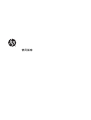 1
1
-
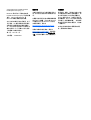 2
2
-
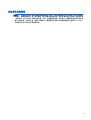 3
3
-
 4
4
-
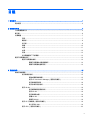 5
5
-
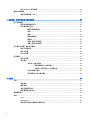 6
6
-
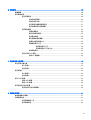 7
7
-
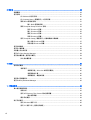 8
8
-
 9
9
-
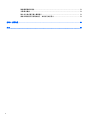 10
10
-
 11
11
-
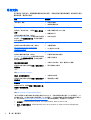 12
12
-
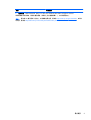 13
13
-
 14
14
-
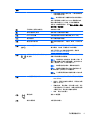 15
15
-
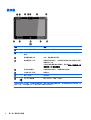 16
16
-
 17
17
-
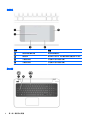 18
18
-
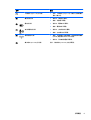 19
19
-
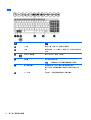 20
20
-
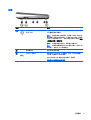 21
21
-
 22
22
-
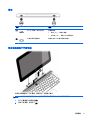 23
23
-
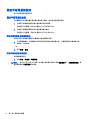 24
24
-
 25
25
-
 26
26
-
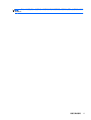 27
27
-
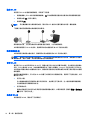 28
28
-
 29
29
-
 30
30
-
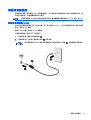 31
31
-
 32
32
-
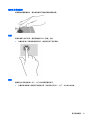 33
33
-
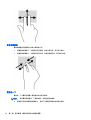 34
34
-
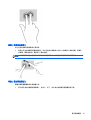 35
35
-
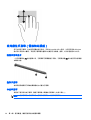 36
36
-
 37
37
-
 38
38
-
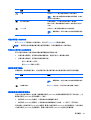 39
39
-
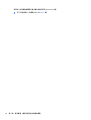 40
40
-
 41
41
-
 42
42
-
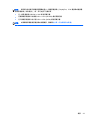 43
43
-
 44
44
-
 45
45
-
 46
46
-
 47
47
-
 48
48
-
 49
49
-
 50
50
-
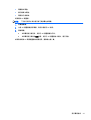 51
51
-
 52
52
-
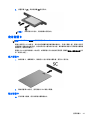 53
53
-
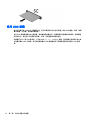 54
54
-
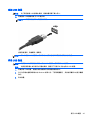 55
55
-
 56
56
-
 57
57
-
 58
58
-
 59
59
-
 60
60
-
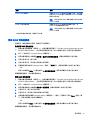 61
61
-
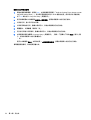 62
62
-
 63
63
-
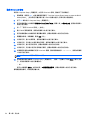 64
64
-
 65
65
-
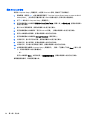 66
66
-
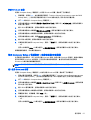 67
67
-
 68
68
-
 69
69
-
 70
70
-
 71
71
-
 72
72
-
 73
73
-
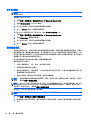 74
74
-
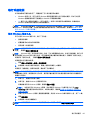 75
75
-
 76
76
-
 77
77
-
 78
78
-
 79
79
-
 80
80
-
 81
81
-
 82
82
-
 83
83
-
 84
84
-
 85
85
-
 86
86
-
 87
87
-
 88
88
-
 89
89
-
 90
90
-
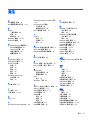 91
91
-
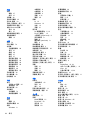 92
92
-
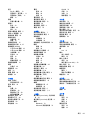 93
93
-
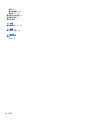 94
94